iPhone’is, iPadis ja Macis asukohapõhise meeldetuletuse määramine
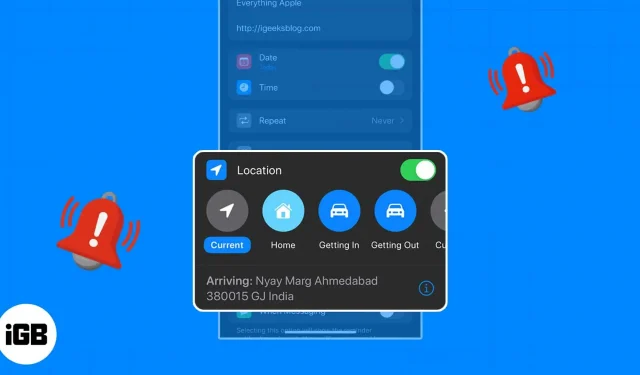
Tänapäeval on meil taldrikul palju, mistõttu on raske kõike meelde jätta. Rakenduse Meeldetuletused abil saate seadistada meeldetuletusi olenevalt asukoha sisenemisest või sealt väljumisest.
Võite kergesti unustada teha selliseid toiminguid nagu “Saate mulle sõnum, kui jõuate koju”, “Ärge unustage piima, kui lahkute töölt” või “Leppige see kohtumine kokku, kui jõuate kontorisse”. Et te midagi ei unustaks, vaatame, kuidas seadistada asukohapõhine meeldetuletus iPhone’is, iPadis ja Macis.
Seoses asukohapõhiste meeldetuletustega
Apple’i rakendus Meeldetuletused muudab asukohapõhise meeldetuletuse määramise erinevates olukordades lihtsaks. Samuti saate programmeerida meeldetuletuse nii autosse sisenemise või sealt väljumise kohta kui ka konkreetsest sihtkohast (nt koolist, spordisaalist või raamatukogust) lahkumise või sisenemise kohta.
Need on mõned tüüpilised rakendused asukohapõhiste meeldetuletuste jaoks:
- Pärast töölt lahkumist tehke peatus poodi.
- Kui tulete kohtingult tagasi ja saadate oma sõbrale sõnumi.
- Kui jõuate hotelli, helistage koju.
- Autost väljudes pange sisse päikesekaitse.
- Kui jõuate kooli, kohtuge oma juhendajaga.
- Kui lähete tööle, vastake meilile.
- Kui lähete koju, viige prügi välja.
Asukohapõhiste meeldetuletuste seadistamise tingimused Macis, iPhone’is ja iPadis
Vaatame eeltingimusi asukohapõhise meeldetuletuse seadistamiseks teie iPhone’is, iPadis või Macis.
Lülitage oma Macis ja iPhone’is sisse asukohateenused
- Avage iPhone’is ja iPadis rakendus Seaded .
- Avage Privaatsus ja turvalisus → Valige asukohateenused .
- Lülitage ülaosas sisse lüliti Asukohateenused .
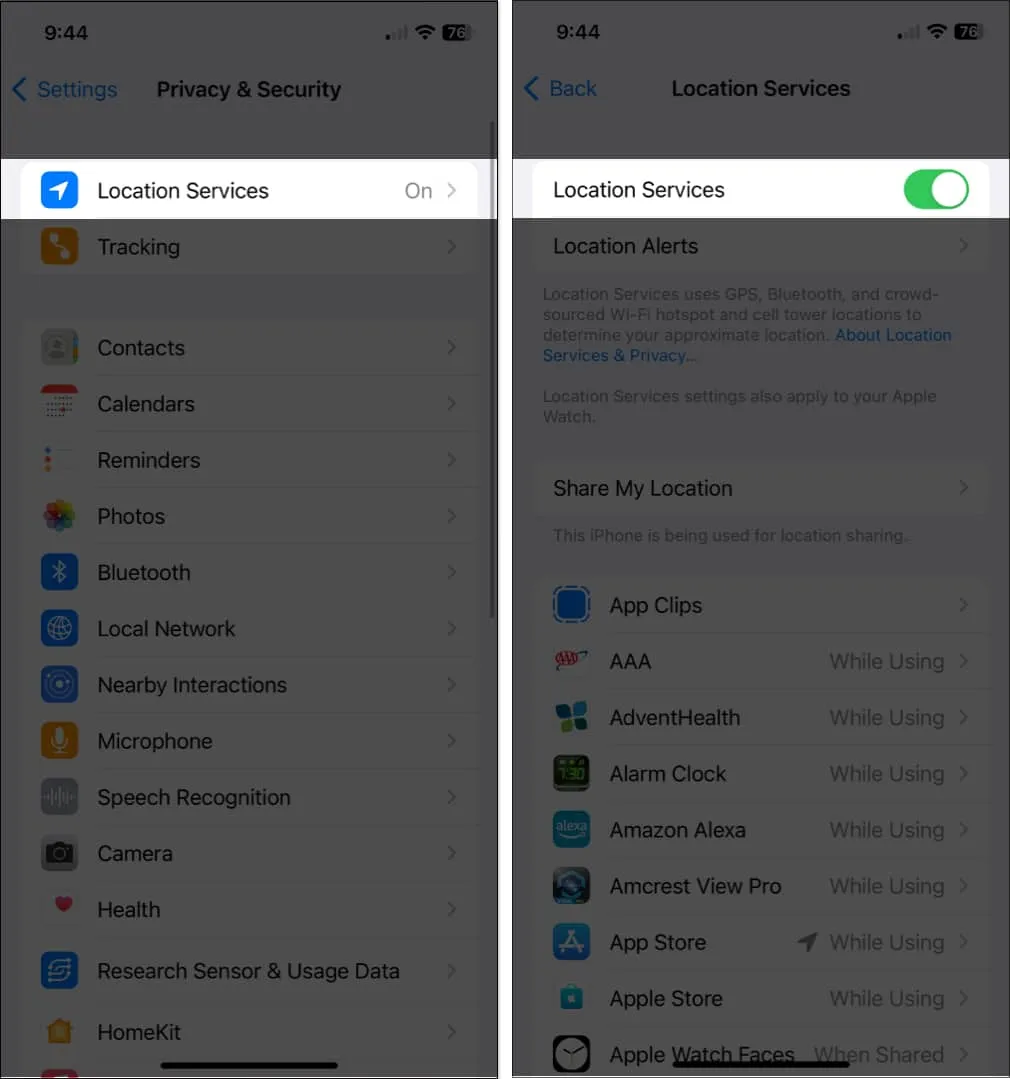
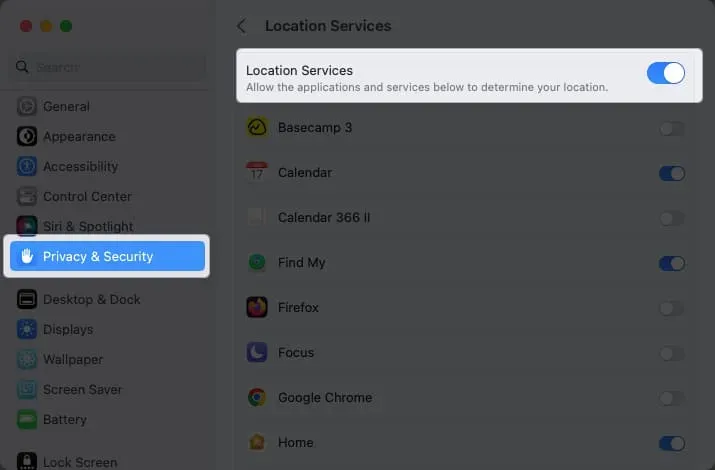
Luba meeldetuletuste sünkroonimine
Samuti peate tagama, et rakendus Meeldetuletused oleks sünkroonitud, kui soovite ühes seadmes meeldetuletusi üles panna ja teises seadmes neile juurde pääseda. Saate selle aktiveerida oma iCloudi seadetes.
iPhone’is:
- Avage rakendus Seaded .
- Valige oma Apple ID → Valige iCloud .
- Lülitage lüliti Meeldetuletused sisse .
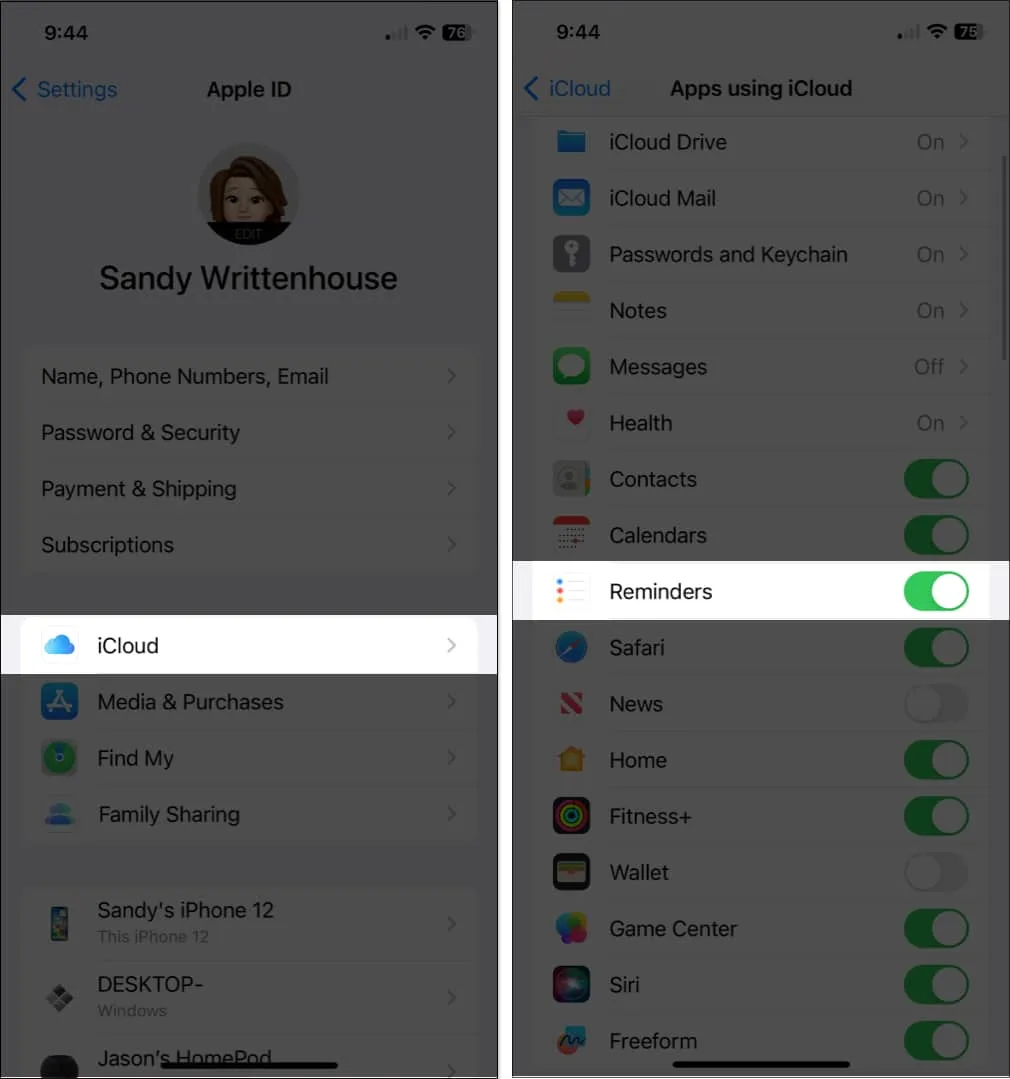
Macis:
- Käivitage Süsteemi sätted .
- Valige oma Apple ID → Valige iCloud .
- Lülitage lüliti Meeldetuletused sisse .
Kui te rakendust ei näe, klõpsake nuppu Kuva kõik .
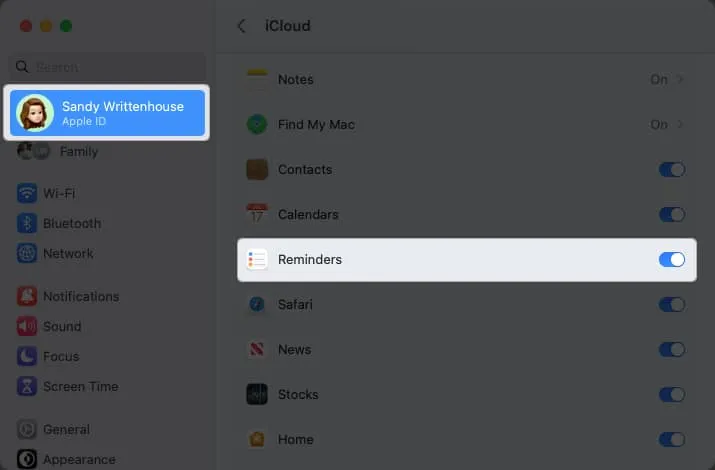
Veelkord, see on puhtalt valikuline, kuid üsna kasulik, kui soovite teha Maci-põhise asukohapõhise meeldetuletuse, millele pääsete juurde näiteks oma iPhone’ist.
iPhone’i ja iPadi jaoks asukohapõhise meeldetuletuse seadistamine
- Käivitage rakendus Meeldetuletused .
- Valige Uus meeldetuletus ja sisestage ülesanne või meeldetuletuse nimi .
- Puudutage teabeikooni → lülitage asukoha lüliti sisse .
- Näete mõningaid soovitusi, nagu praeguse asukoha kasutamine või autosse sisenemine või autost väljumine. Saate valida ühe neist või valida Kohandatud , et valida mõni muu asukoht.
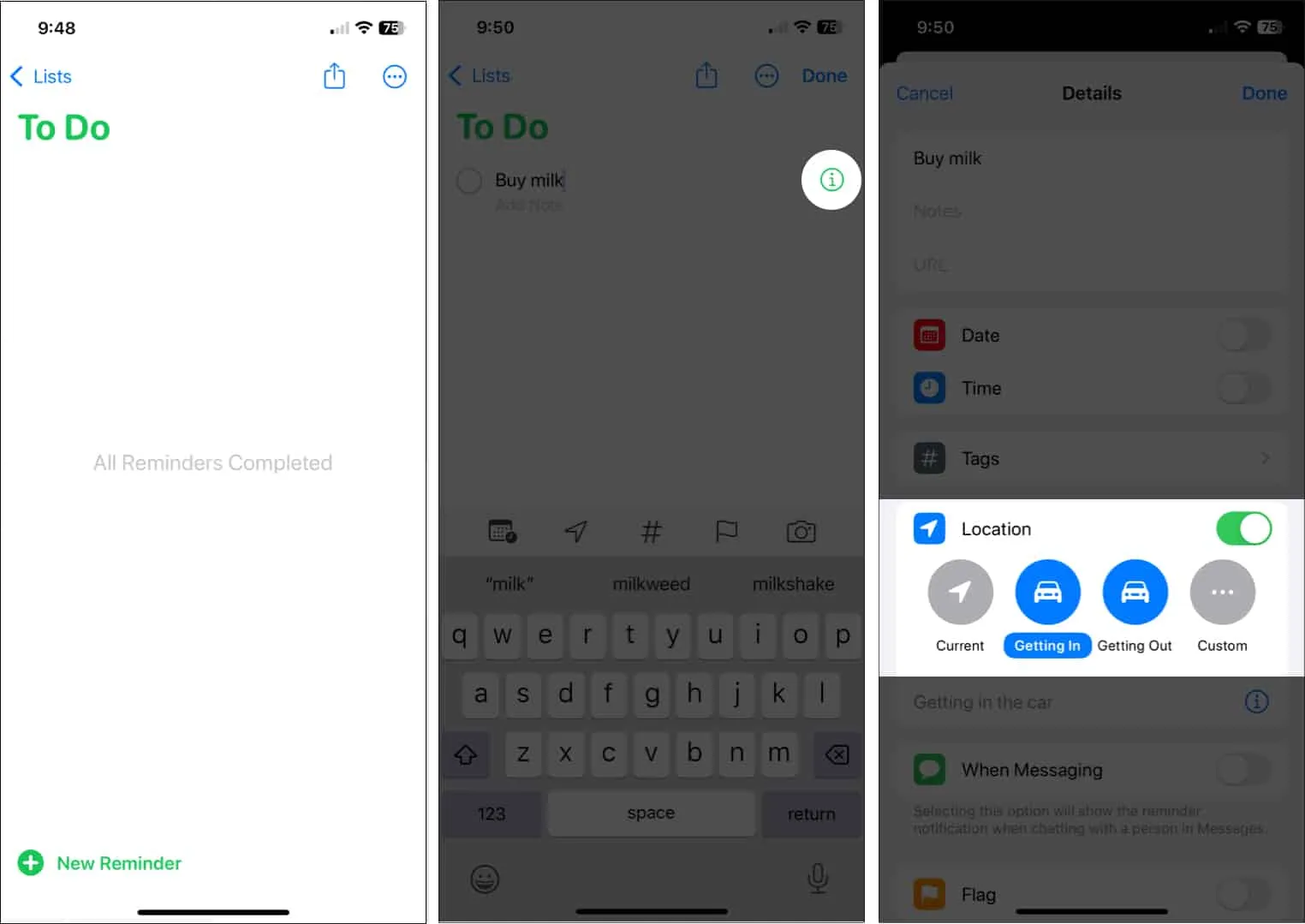
- Kui kasutate valikut Kohandatud, näete samu soovitusi, kuid leiate koha ka ülaosas asuva otsingukasti abil.
- Valige tulemuste hulgast asukoht, mida soovite kasutada. Seejärel valige allosas Saabumine või Lahkumine .
- Meeldetuletuse juurde naasmiseks puudutage vasakus ülanurgas Üksikasjad .
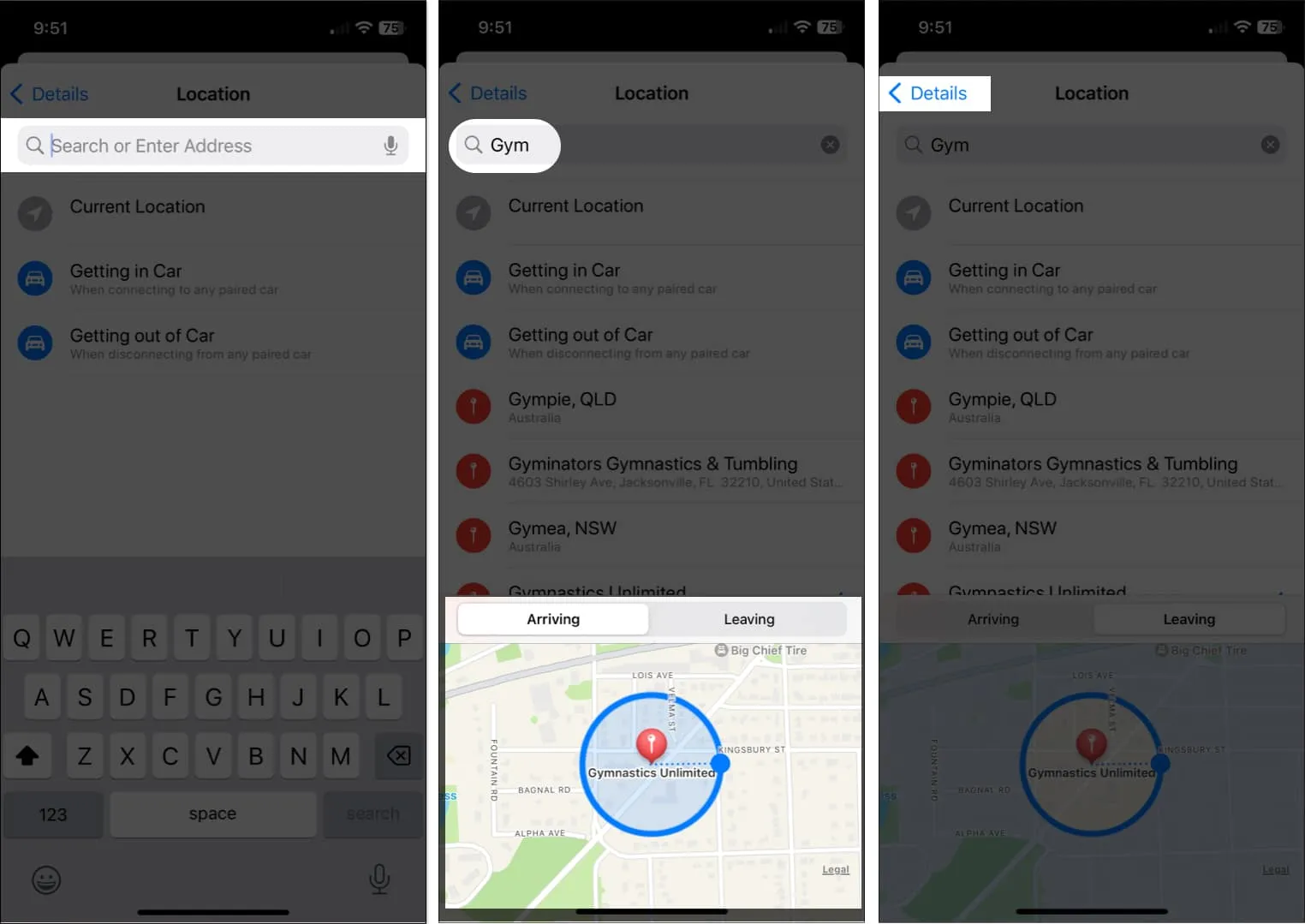
- Peaksite nägema valitud asukohta jaotises Asukoht .
- Täitke meeldetuletuse ülejäänud üksikasjad ja puudutage selle salvestamiseks paremas ülanurgas valikut Valmis . Seejärel näete oma loendis asukohta koos meeldetuletusega.
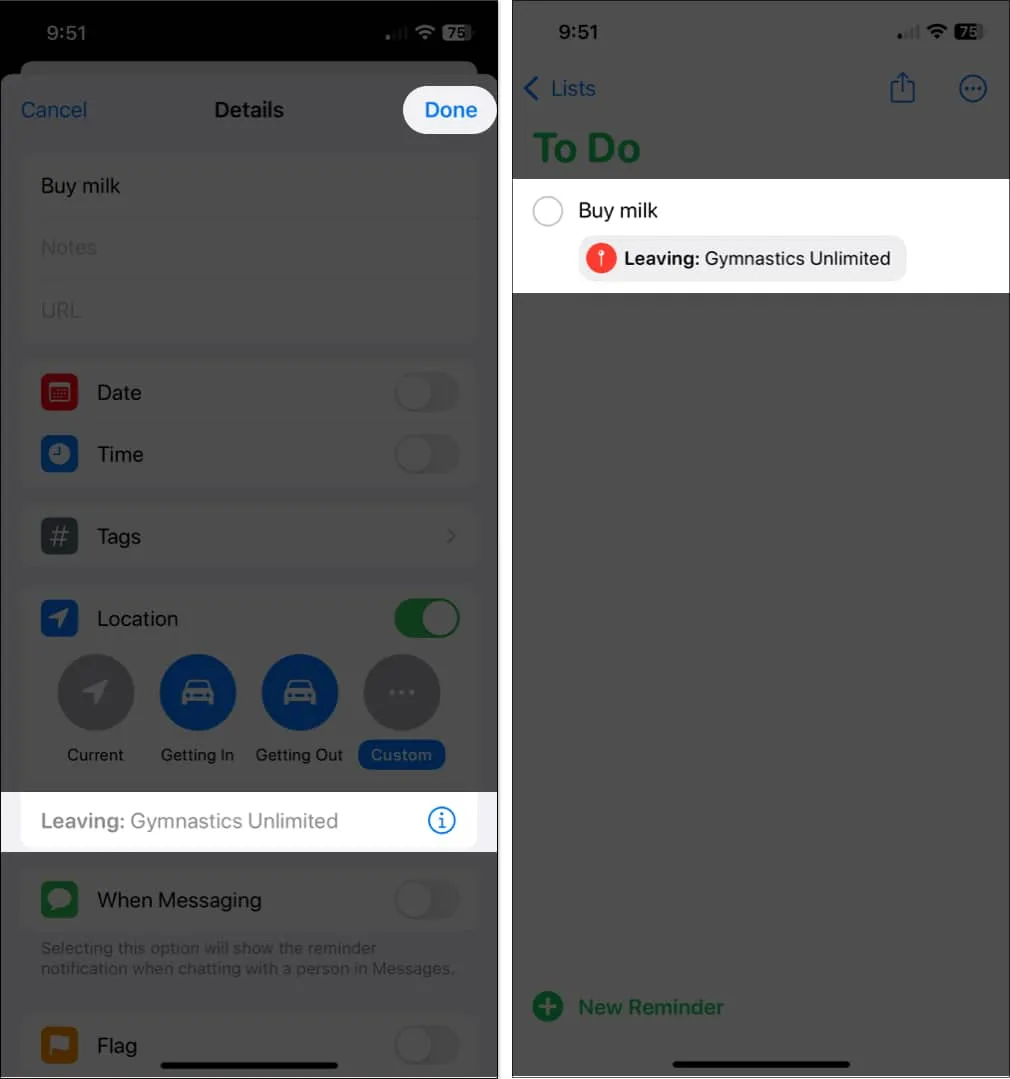
Teie meeldetuletussõnum kuvatakse nüüd, kui sisenete sellesse piirkonda või väljute sellest või kui sisenete või väljute sõidukist. Tehke seda, mida peate tegema, ja seejärel kontrollige meeldetuletust.
Kuidas seadistada Maci asukohapõhiseid meeldetuletusi
- Käivitage oma Macis rakendus Meeldetuletused .
- Meeldetuletuse lisamiseks klõpsake paremas ülanurgas plussmärki ja sisestage seejärel selle nimi.
- Kiire asukoha lisamiseks (nt oma praegune koht või autosse sisenemine või autost väljumine) valige meeldetuletuse allservas Lisa asukoht .
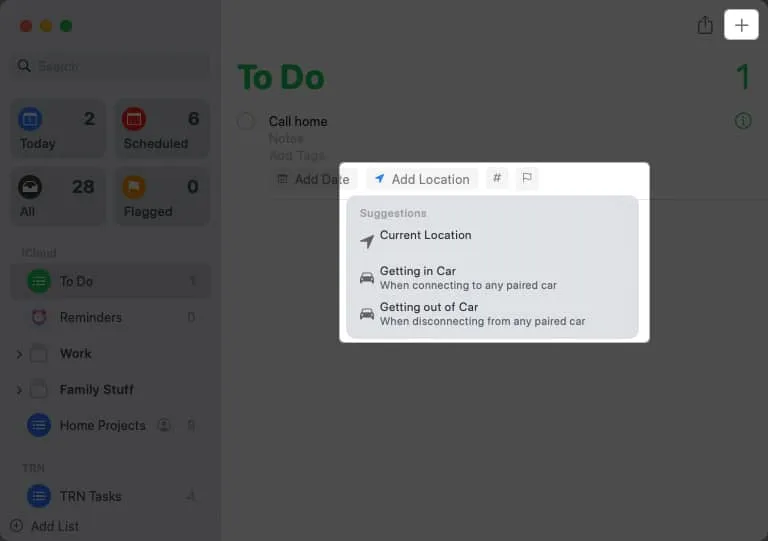
- Teise võimalusena klõpsake muu koha valimiseks paremal asuval teabeikoonil .
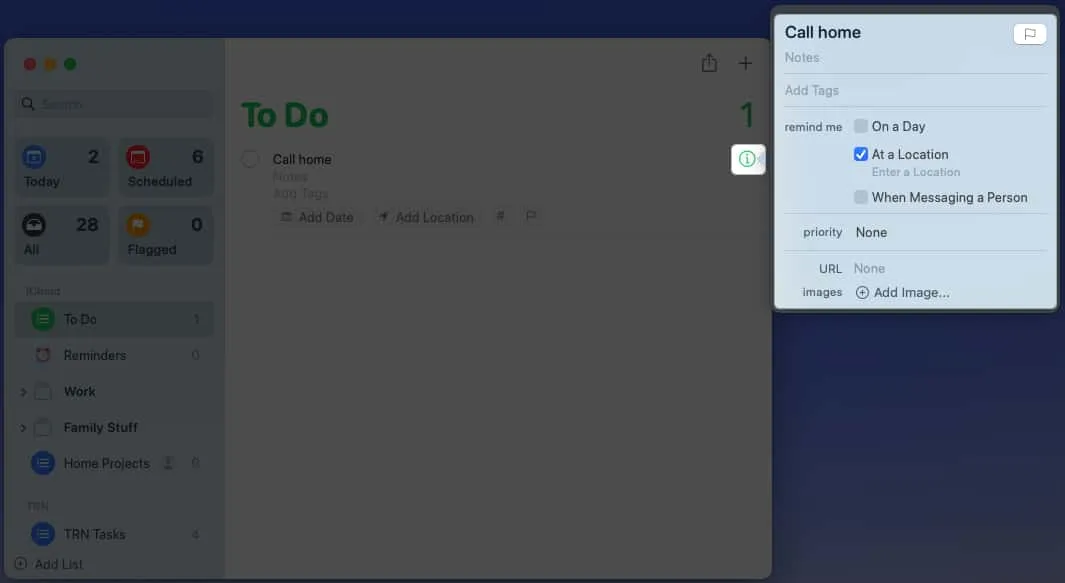
- Märkige ruut Asukohas → Klõpsake otse alloleval nupul Sisesta asukoht .
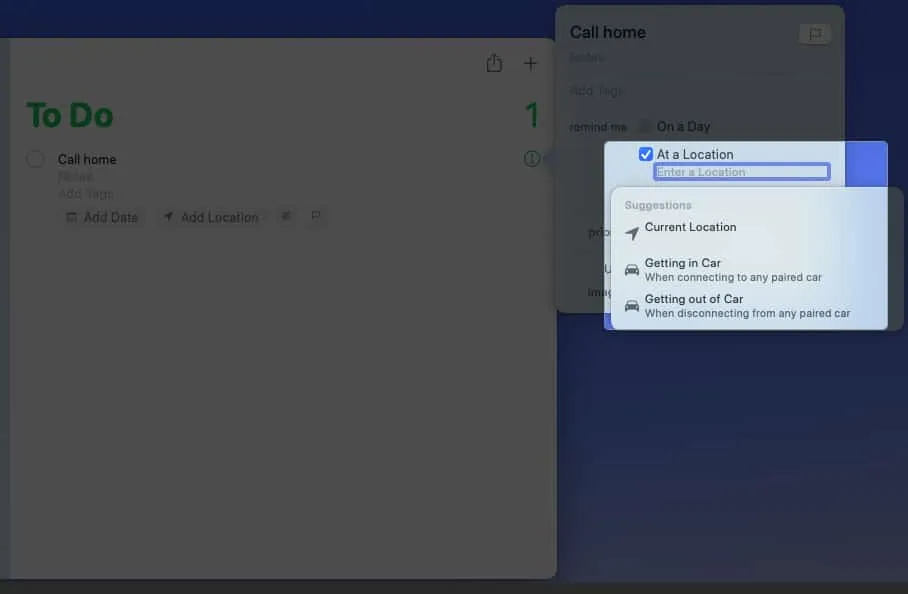
- Kasutage koha leidmiseks otsingukasti ja valige see tulemuste loendist.
- Seejärel märkige kas Saabumine või Lahkumine .
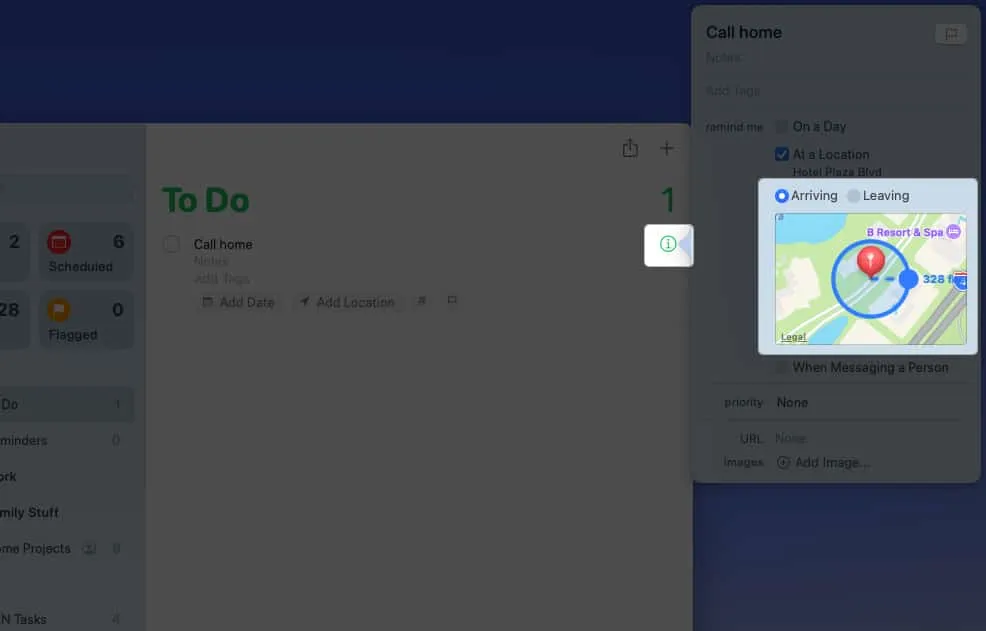
- Täitke kõik muud üksikasjad vastavalt oma soovile. Seejärel klõpsake hüpikakna sulgemiseks ja meeldetuletuse salvestamiseks teabeikooni .
- Seejärel näete asukohta oma loendis meeldetuletuse allosas.
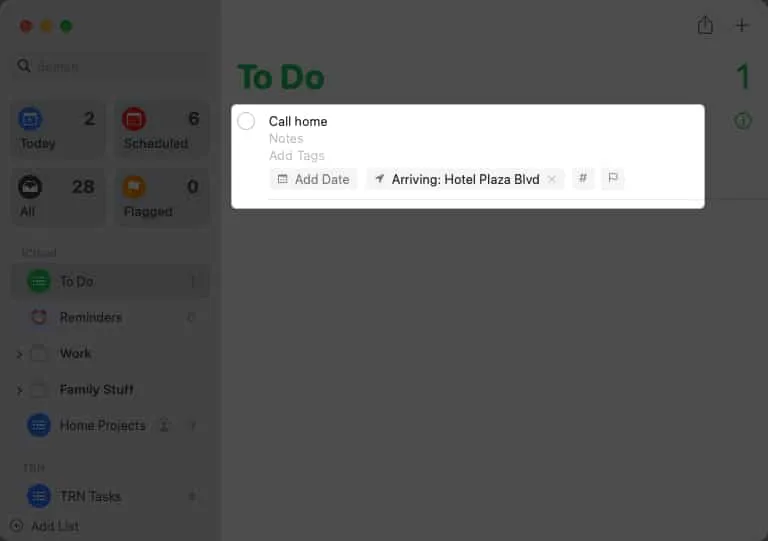
Märkate oma meeldetuletust autosse sisenedes või autost väljudes, samuti kohale jõudes või sealt lahkudes. Hoolitse oma vajaduste eest ja tõmba need oma nimekirjast välja.
Ärge jätke tähelepanuta kasulikku meeldetuletuste funktsiooni!
iPhone’is, iPadis ja Macis on asukohapõhised meeldetuletused kõige kasulikumad asukohast lahkumisel või sinna saabumisel. Need meeldetuletused jätavad meelde, kas teil on vaja midagi hankida, kuskil peatuda, saata tekstsõnum või helistada.
Kas kavatsete kasutada asukohapõhiseid meeldetuletusi? Kui need teie heaks töötavad, andke meile teada!



Lisa kommentaar